Wieder mal ein Fall, wo ich ein Problem zweimal habe und erneut im Netz nachschlagen muss, wie es zu lösen ist.
Caveat: Der folgende Artikel ist wahrscheinlich nur für Geocacher interessant.
Im Folgenden wird beschrieben, wie man mit dem Geocaching Swiss Army Knife (GSAK) und Spoiler Sync ein offline verfügbares HTML-Verzeichnis von Geocaches für den PDA oder andere Geräte erstellt. Sollten zu einem Cache Bilder vorhanden sein, sollen diese ebenfalls offline verfügbar sein.
Voraussetzungen:
- GSAK ist installiert.
- Es gibt bereits eine Cache-Datenbank.
- Es wurden bereits Caches in die Datenbank geladen.
Falls unter den Lesern jemand sein sollte, der Informationen zu den Voraussetzungen benötigt, schreibt es einfach in die Kommentare. Ich könnte mir gut vorstellen in loser Folge weitere Artikel zu der Thematik zu schreiben.
Schritt 1: Mit GSAK ein GPX-File für Spoiler Sync erzeugen
Damit ich nicht von allen Caches, die sich in meiner GSAK-Datenbank befinden, die Bilder herunterlade, exportiere ich mir aus GSAK ein GPX-File mit den gwünschten Caches. Dies mache ich um die Last auf den gc.com-Server so gering wie nötig zu halten.
- Die Liste der Caches auf einen Cache zentrieren, der sich in der Mitte des Gebiets befindet, für das die Bilder geladen werden sollen (Bild: Liste auf einen Cache zentrieren).
- Einen Filter derart einstellen, dass nur die aktiven und noch nicht gefundenen Caches in einem bestimmten Radius um das Gebiet enthalten sind (Bild: GSAK Filter einstellen).
- Die gelisteten Caches als GPX-Datei exportieren. Wichtig hierbei im Feld „Waypoint name“ muss „%code“ angegeben sein, sonst schlägt Euch später SpoilerSync die Fehlermeldung „Bad file name or number“ um die Ohren (Bild: Caches für Spoiler Sync als GPX-File exportieren).
Da wir diesen Export sicher wieder machen werden, einfach die Einstellungen abspeichern und beim nächsten Mal die gespeicherten Settings auswählen.
Schritt 2: Spoiler Sync verwenden
Spoiler Sync benötigt zum Arbeiten eine GPX-Datei, in der die Liste der Caches steht, für die Bilder heruntergeladen werden sollen. Die gefundenen Bilder werden in ein Verzeichnis der Festplatte gespeichert.
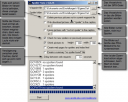 Auf dem Bild links sind die Einstellungen zu sehen, die ich bei Spoiler Sync vornehme (Klick auf das Bild für eine Vergrößerung). Da ich die noch nicht gefundenen und aktiven Caches einer Region immer in das jeweils selbe Verzeichnis abspeichere, habe ich auf dem PDA immer alle Bilder dabei und minimiere die Downloads auf das nötigste.
Auf dem Bild links sind die Einstellungen zu sehen, die ich bei Spoiler Sync vornehme (Klick auf das Bild für eine Vergrößerung). Da ich die noch nicht gefundenen und aktiven Caches einer Region immer in das jeweils selbe Verzeichnis abspeichere, habe ich auf dem PDA immer alle Bilder dabei und minimiere die Downloads auf das nötigste.
Schritt 3: Die Bilder in GSAK verwenden
Für GSAK gibt es das Makro _SpoilerSync, mit dem sich die Bilder eines Caches auf der offline-Cacheseite von GSAK einbinden lassen. In der Regel befindet sich das Makro im Programmverzeichnis von GSAK im Unterverzeichnis „Macros“ (siehe Bild).
Leider hat das Makro einen Fehler! Es müssen ab Zeile 76 zwei Zeilen Code eingefügt werden:
# remove the double quotes (pb)
Set $image = Substr($Image, 2, len($Image)-2)
Die korrigierte Fassung des Spoiler Sync Makros kann hier heruntergeladen werden. Fall Ihr das Makro wieder in den Programmordner speichert, müsst Ihr damit rechnen, dass es beim nächsten Update von GSAK überschrieben werden könnte…
Mit dem korrigierten Makro kann es weitergehen:
- Das Makro ausführen.
- Dem Makro den Namen des Downloadordners mitteilen (Bild: Ordner mit den heruntergeladenen Bildern angeben)
Ab jetzt habt Ihr die Bilder aus den Caches auch offline in GSAK verfügbar.
Schritt 4: Caches inklusive Bilder als HTML-Seiten auf den PDA legen
Hierfür verwenden wir wieder die Exportfunktion von GSAK. Dieses Mal produzieren wir eine HTML-Ausgabe.
- Der Filter vom Anfang sollte noch gesetzt sein (wir gehen davon aus, dass wir uns gleich auf den Weg machen und die noch nicht gefundenen, aktiven Caches im Umkreis von x km besuchen werden).
- Aus dem Hauptmenu „File | Export… | HTML files…“ aufrufen.
- Folgende Einstellungen sind auf der Reiterkarte „General“ notwendig (siehe Bild):
- Speicherort – in diesem Verzeichnis wird ein Unterverzeichnis „Cache“ angelegt, bzw. der Inhalt überschrieben. Dieses Verzeichnis sollte auf einer lokalen Platte liegen – sonst dauert der Export zu lange. Alternativ kann natürlich auch ein Speicherort aus den kürzlich verwendeten gewählt werden.
- Mit den Optionen „Indices to Generate“ einfach mal rumspielen – jede Option führt zu einer eigenen Indexseite, auf der die Caches nach „Name“, „UnFound“, … aufgelistet werden. Da wir ja eh einen Filter auf die noch nicht gefundenen Caches gesetzt haben, gibt es keinen Sinn den Index „UnFound“ berechnen zu lassen…
- Über die Liste der Locations kann man sich weitere Indexseiten mit dem Abstand, bzw. der Richtung der Caches ausgehend von diesen Locations berechnen lassen. Ich wähle hier maximal eine aus (spart Rechenzeit beim Export). In der Regel ist dies meine Home-Koordinate.
- Beim Waypoint Code habe ich „%code“ ausgewählt.
- Decode hints sollte angekreuzt sein, dann muss man vor Ort die ROT13-Konvertierung nicht im Kopf machen.
- Des Weiteren sind auf der Reiterkarte „Advanced“ ein paar Einstellungen angeraten (siehe Bild):
- „Convert and Copy file:// images“ ankreuzen – damit werden die Bilder in den Cache-Beschreibungen in den Ordner Caches kopiert und die Pfade zu den Bildern entsprechend angepasst, dass sie offline angezeigt werden können.
- Die restlichen Optionen einfach mal auf dem Default stehen lassen, bzw. mit den Werten spielen. Je höher die Werte bei den Limits und den Distances, desto länger dauert die Berechnung des Exports, desto größer wird auch der Export-Ordner.
Auch bei diesem Export ist es wieder ratsam, die Einstellungen zu sichern und beim nächsten Mal diese gespeicherten Settings zu verwenden.
Schritt 5: Export-Ordner auf den PDA kopieren
Zu guter Letzt muss nur noch der Export-Ordner auf den PDA kopiert werden. Danach stehen die Offline-Beschreibungen der Caches inklusive der Bilder als HTML-Seite im Pocket-IE zur Verfügung.
Sollte der Export-Ordner nicht auf den PDA passen, dann den Filter über die Distanz verkleinern. Damit werden weniger Bilder von SpoilerSync heruntergeladen und es werden weniger Offline-HTML-Seiten erzeugt. Alternativ dazu eine größere Speicherkarte kaufen 😉
Schluss
So das wars. Ich hoffe, die Informationen sind für Euch nützlich – ich jedenfalls weiß nun wo ich künftig nachschlage 🙂 . Falls es noch Fragen gibt, meldet Euch einfach bei mir, dann können wir den Artikel gemeinsam vervollständigen.
Achso eines noch: Wenn Ihr diese Anleitung benutzt, dann tut Ihr dies natürlich auf Eure eigene Verantwortung. Die beschriebene Vorgehensweise funktioniert für mich prima. Sollte es bei Euch zu Fehlern oder Datenverlusten (keine Ahnung wie) kommen, macht mich nicht verantwortlich…